powerpoint2010插入加号形状的操作
来源:网络收集 点击: 时间:2024-03-06【导读】:
powerpoint2010插入加号形状的操作品牌型号:联想y7000系统版本:win101909软件版本:powerpoint 2010方法/步骤1/6分步阅读 2/6
2/6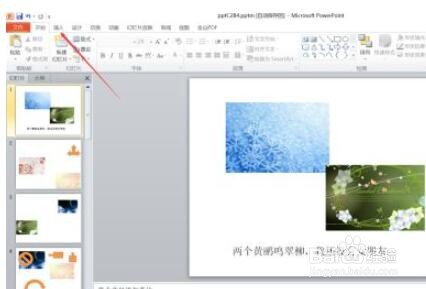 3/6
3/6 4/6
4/6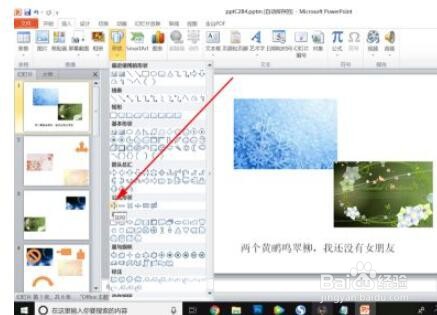 5/6
5/6 6/6
6/6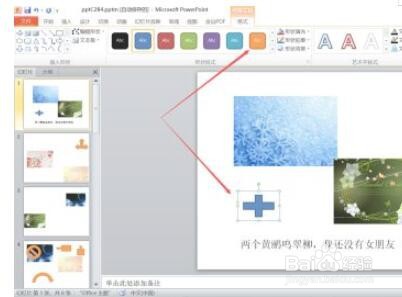 注意事项
注意事项
我们首先要找到自己需要插入加号的那一页PPT,如下图所示。
 2/6
2/6我们点击插入选项卡,位于开始选项卡的右侧,如下图所示。
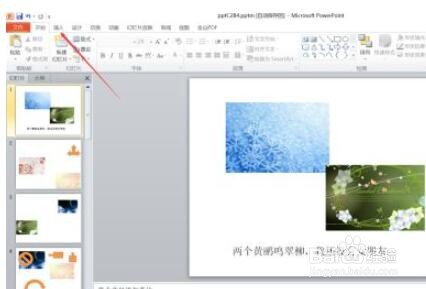 3/6
3/6找到我们的插入选型卡后,找到其下方的插图功能组中,在里面找到形状,smartart、图表里面的形状按钮,然后点击进入,如下图所示。
 4/6
4/6点击形状后,在形状弹出的对话框里面,我们找到公式形状里面的那一个加号,如下图所示。
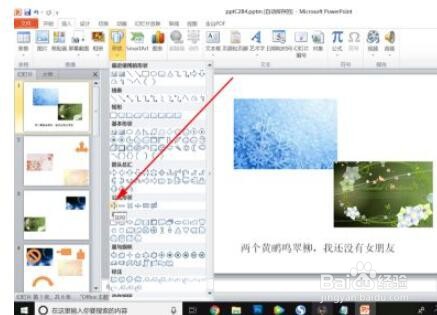 5/6
5/6然后我们点击选择加号,在你的这一页PPT里面,需要加号的位置绘制出一个加号的形状,如下图所示。
 6/6
6/6找到上方的绘图工具里面找到一个合适的样式,使其更加美观,大方,秀丽,让人更加喜爱,如下图所示。
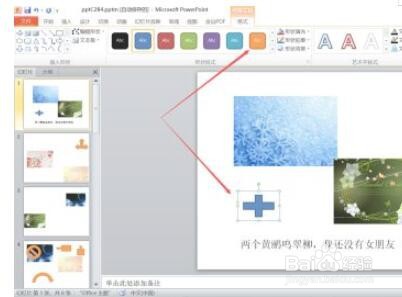 注意事项
注意事项耐心操作
电脑版权声明:
1、本文系转载,版权归原作者所有,旨在传递信息,不代表看本站的观点和立场。
2、本站仅提供信息发布平台,不承担相关法律责任。
3、若侵犯您的版权或隐私,请联系本站管理员删除。
4、文章链接:http://www.1haoku.cn/art_264281.html
上一篇:如何突出标记工作表中的符合条件的数据
下一篇:WORD怎样转到已添加书签的位置
 订阅
订阅